
ユニークなハイブリッドインターフェイス
Igor Pro® は、高度なユーザー向けのプログラミング環境を提供すると同時に、初心者からエキスパートまで誰もが直感的に操作できるポイント&クリックの容易さを兼ね備え、強力な機能と使いやすさを両立させています。
初心者は、コマンドラインの存在を知らなくても、データのインポート、出版物レベルの品質のグラフ作成、カーブフィッティングやその他の分析タスクの実行、結果のエクスポートをすべて行うことができます。Igor のダイアログでは、最も細かい部分まで操作が可能であり、グラフ内の多くのプロパティは直接操作またはマウスのコンテキストクリックによって調整できます。
Igor の使いやすいダイアログが自動的にコマンドを作成し、コマンドライン上で実行するため、初心者ユーザーもプログラミングを素早く習得できます。初心者はコマンドラインを意識する必要すらありませんが、必要に応じて、Igor が自動生成するコマンドを観察することで、プログラミングやコマンドライン技術を学び始めることができます。熟練ユーザーであっても、プログラムに組み込むコマンドを作成するグラフィカルな手段としてダイアログを利用できます。
例として、このグラフのトレースの色を青に変更したいと仮定します:
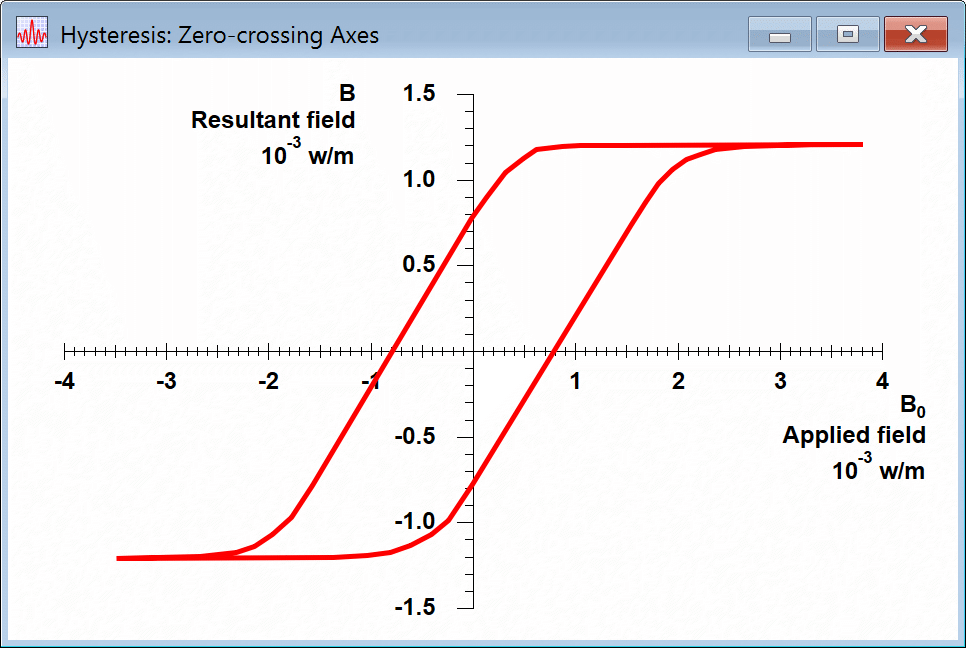
一つの方法は、右クリックしてコンテキストメニューから選択することです:
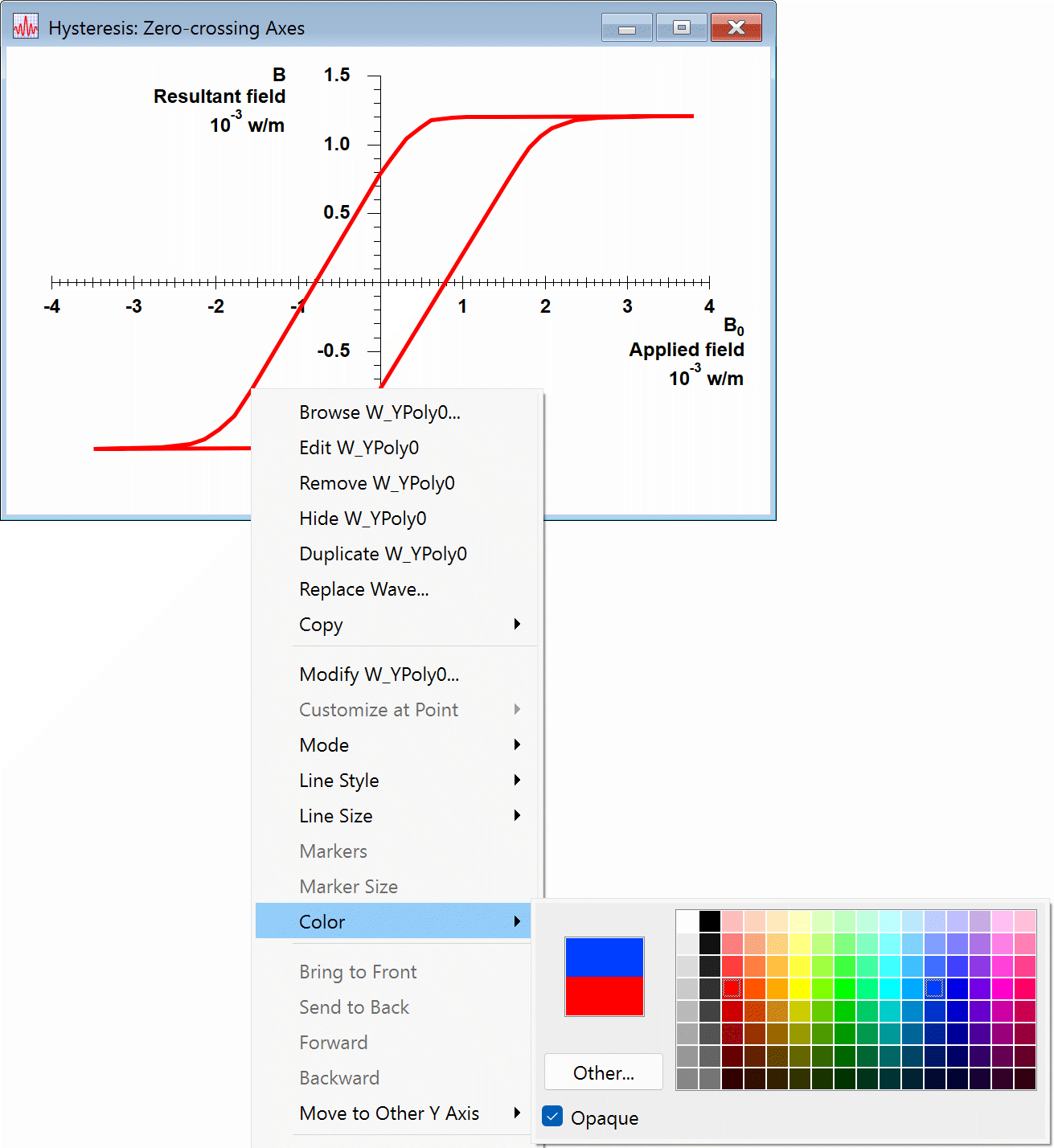
あるいは、赤いトレースをダブルクリックしてダイアログを表示することもできます。以下は、青色が選択された後のダイアログを示しています:
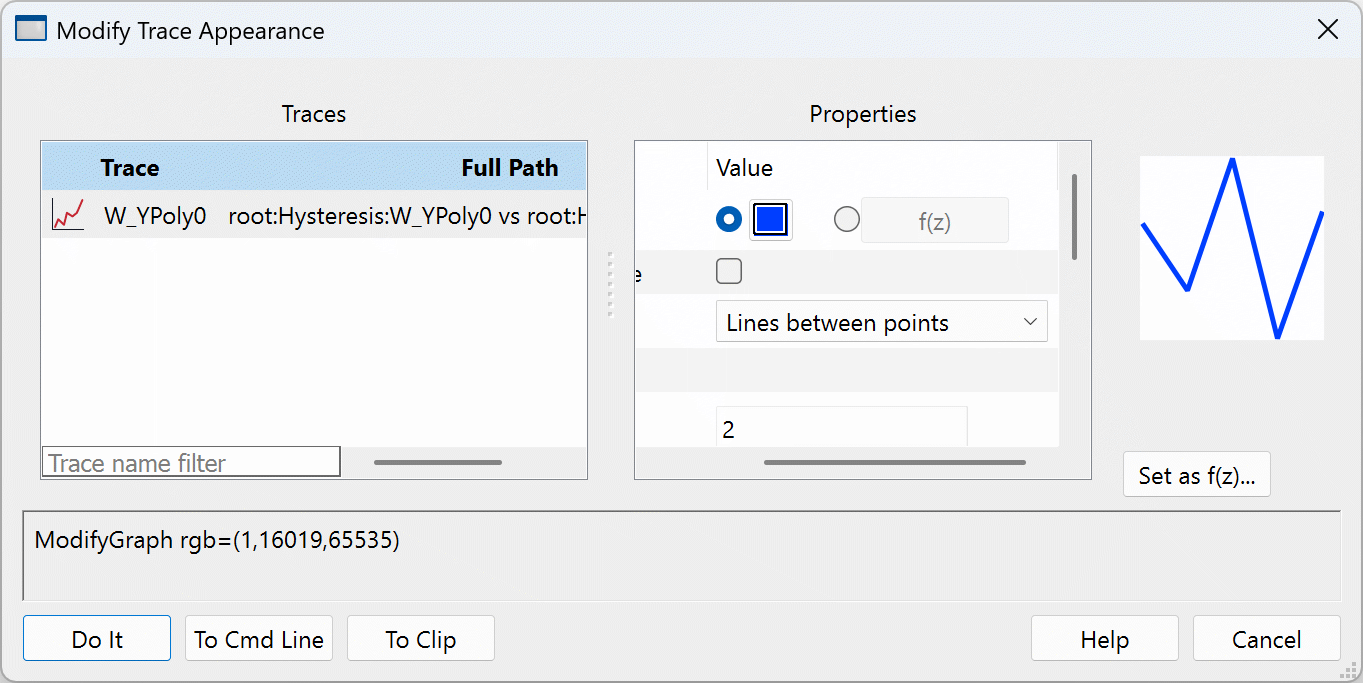
Do It ボタンをクリックすると、表示されたコマンドが実行されます。説明のため、To Cmd Line ボタンを押しました。これにより、以下に示すようにコマンドは実行されずにコマンドラインに配置されます:

履歴エリアには、直前に実行されたコマンド(色を赤に設定したもの)が表示され、実行されようとしているコマンドはコマンドライン上に表示されます。
キーボードの Enter キーを押すことで、Igor にコマンドラインのコマンドを実行するよう指示します(この場合、最前面のグラフの全トレースの色を青に変更します)。
履歴エリアでは、これまでに行った操作の記録を確認でき、コマンドは簡単に変更・再実行が可能です。

Forum

Support

Gallery
Igor Pro 10
Learn More
Igor XOP Toolkit
Learn More
Igor NIDAQ Tools MX
Learn More